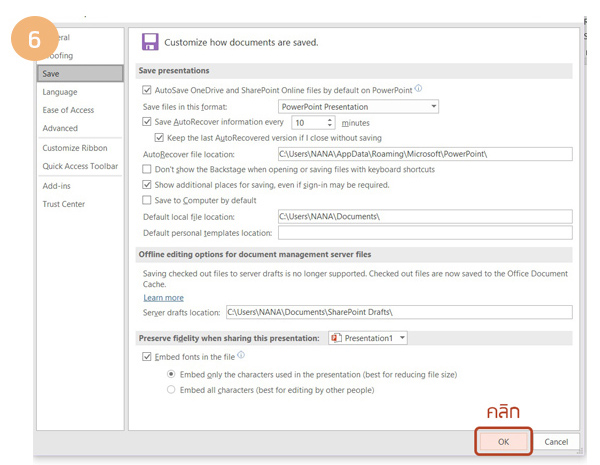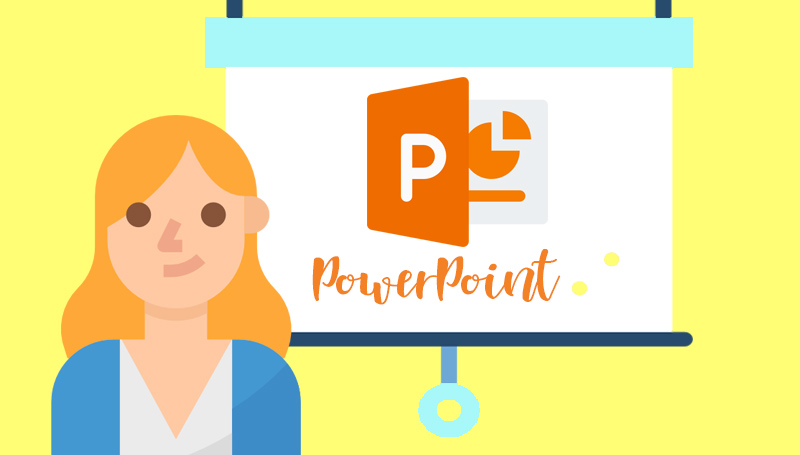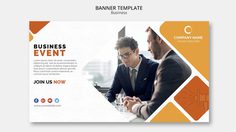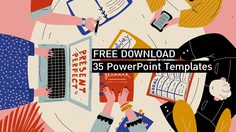เพื่อนๆ เคยไหม? ทำ PowerPoint หลายชั่วโมง ดาวน์โหลดฟอนต์สวยๆ มาใช้ ตกแต่งสวยงาม แต่สุดท้ายเปิดไฟล์เตรียมพรีเซนต์กับคอมที่มหาวิทยาลัย แล้วพัง พัง พัง เพราะเครื่องที่มหาวิทยาลัยไม่มีฟอนต์ที่ใช้ ฟอนต์เพี้ยนไปหมด ที่ตกแต่งมาหลายชั่วโมงก็เลื่อนไปหมด สุดท้ายก็โดนหักคะแนน บางคนก็แก้ปัญหาโดยการใช้ฟอนต์พื้นฐานที่คิดว่าเครื่องที่มหาวิทยาลัยมี หรือบางคนก็ต้องมาแก้ในวินาทีสุดท้ายก่อนการพรีเซนต์ ปัญหานี้แก้ได้ง่ายๆ โดยการฝังฟอนต์ที่ใช้ไปกับไฟล์ PowerPoint เพียง 6 ขั้นตอนเท่านั้น
เทคนิควิธีทำ PowerPoint – ฟอนต์ไม่เพี้ยน
ขั้นตอนที่ 1 : คลิกที่ File
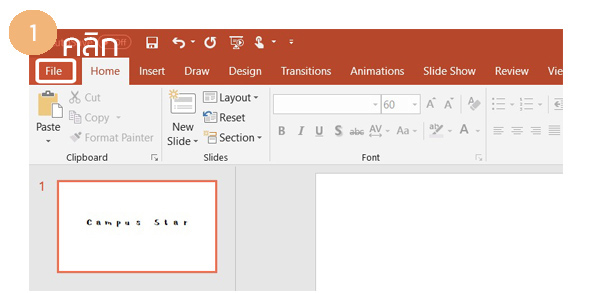
ขั้นตอนที่ 2 : คลิกที่ Options
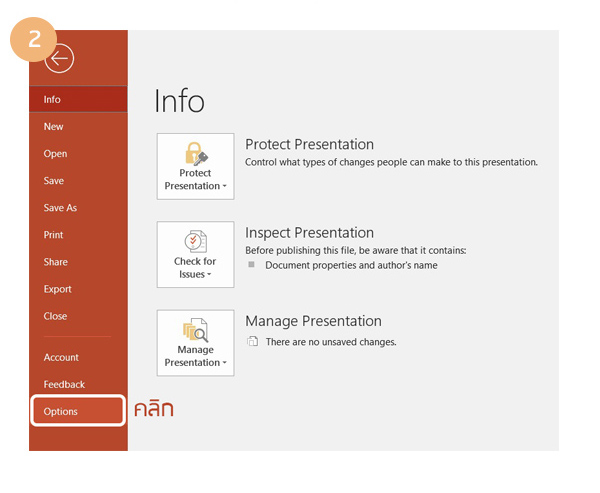
ขั้นตอนที่ 3 : คลิกที่ Save
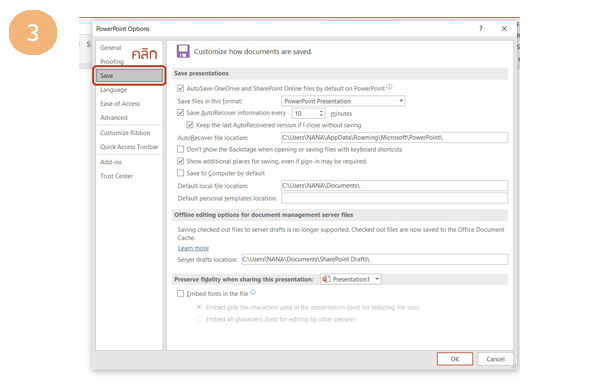
ขั้นตอนที่ 4 : คลิกที่กล่องสีเหลี่ยมให้มีเครื่องหมายถูก หน้าข้อความ Embed fonts in the file
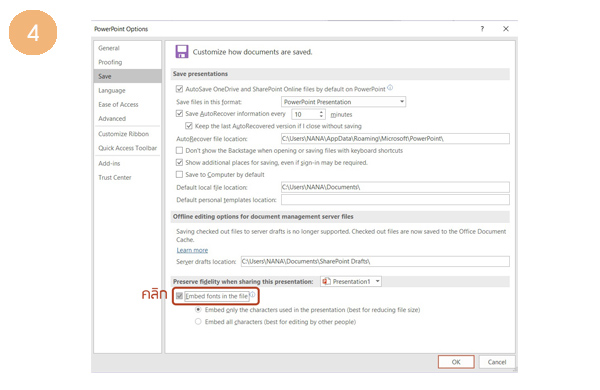
ขั้นตอนที่ 5 : เลือกรูปแบบการฝังฟอนต์
การฝังฟอนต์สามารถทำได้ 2 รูปแบบ คือ
- Embed only the characters used in the presentation (best for reducing file size) : ฝังเฉพาะตัวอักษรที่ใช้ใน PowerPoint จะไม่ฝังตัวอื่น ข้อดีของการฝังฟอนต์แบบนี้คือลดขนาดไฟล์ ทำให้ไฟล์ไม่ใหญ่จนเกินไป
- Embed all characters (best for editing by other people) : ฝังทุกตัวอักษรของฟอนต์ที่ใช้ ไฟล์ที่ได้อาจจะใหญ่ แต่ข้อดีของการฝังแบบนี้คือ สามารถแก้ไขได้ในคอมพิวเตอร์เครื่องอื่นที่ไม่มีฟอนต์
สามารถเลือกได้ตามความสะดวกของแต่ละคน โดยคลิกที่วงกลมหน้าข้อความให้มีจุดสีดำขึ้นหน้าข้อความของรูปแบบที่เลือก ตัวอย่างในรูปเลือกการฝังฟอนต์แบบฝังเฉพาะตัวอักษรที่ใช้
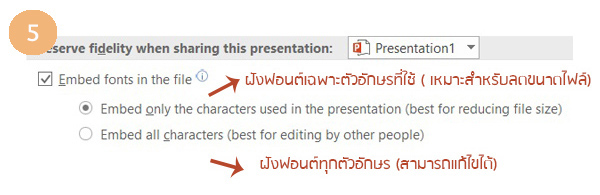
ขั้นตอนที่ 6 : คลิก OK
เมื่อคลิก OK เรียบร้อยแล้ว ไฟล์ที่ได้ก็สามารถเปิดได้กับคอมพิวเตอร์ทุกเครื่อง โดยที่ไม่ต้องกลัวว่าตัวหนังสือจะเลื่อน เพราะเครื่องไม่มีฟอนต์